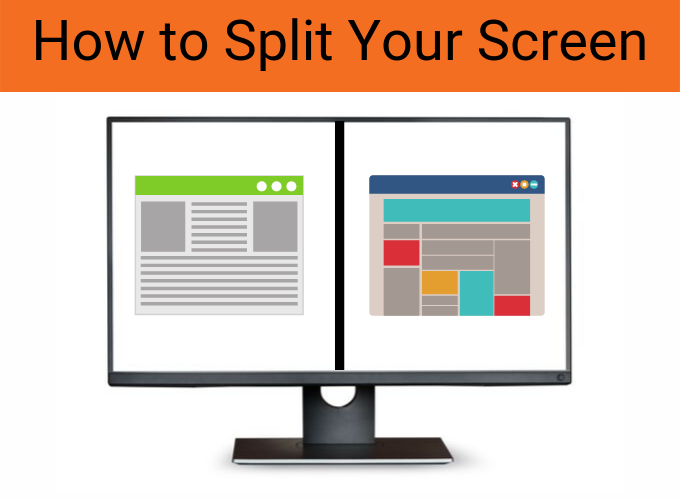Microsoft Teamsは、数十万のユニークなチームが利用するアプリケーションであり、共通の目標を達成するために協力しています。あなたとあなたの同僚がコミュニケーションを取り、プロジェクトを調整し、ファイルを共有し、リモートで仕事を遂行するためのプラットフォームを提供しながら、それは完全に無料です。

最近、に関する記事を公開しました MicrosoftTeamsを設定する方法 、ソフトウェアの使用を開始する方法について詳しく説明します。さて、それを理解する時が来ました。今日の記事では、Microsoft Teamsのヒント、コツ、およびリモートワーカー向けの一般的なガイダンスに焦点を当てています。
在宅勤務を初めて行う場合、または単に効率を上げるためのヒントが必要な場合は、ヒントに従ってみて、仕事に役立つテクニックがあるかどうかを確認してください。
リモートワークチェックリスト:コースに忠実であり続ける方法
生産的な一日を始める前に、すべてのリモートワーカーが行うべきいくつかの一般的なことから始めましょう。これらのヒントは、自宅の快適さからでも、適切なワークスペースを作成し、ゲームに頭を悩ませるのに役立ちます。
- 適切なワークスペースを作成する 。最初に行う必要があるのは、現在のワークスペースがニーズに合っていることを確認することです。静かで静かな空間を見つけることで、気を散らすものを最小限に抑えます。必要なものだけで身を包んでください。スマートフォンやおやつなどを持っていると、会社が仕事の邪魔になることがよくあります。したがって、スナックを置くことができる別のテーブルまたはスタンドを用意することをお勧めします。
プロタイプ: 作業ツールの1つである場合にのみ、スマートフォンを近くに置いてください。また、生産性を高めたい場合は、電話の通知をオフにすることをお勧めします。
- アプリケーションを使用して作業を強化する 。テクノロジーのこの時代では、能力を高めるためにソフトウェアを利用すべきではない理由はありません。アプリケーションを使用して、時間を管理し、毎日の目標とリマインダーを設定し、気が散るWebサイトをブロックすることもできます。
- あなたの健康を維持する 。多くの人は、遠隔地で働くときに自分の健康を無視します。画面の前で長時間過ごすことは、あなたの体と魂の両方に悪いことです。たまに起きて、運動し、水分を補給し、健康的な食事をとるようにしてください。
- チームと通信する 。私たちを信頼してください—あなたのチームは、あなたが彼らについていくのと同じくらいあなたが何をしているのかを知りたがっています。常に次のようなアプリを介して彼らと通信するようにしてください Microsoft Teams 進行状況、スケジュール、および会議の空き状況を通知します。
- 包括的であること 。在宅勤務のペースは、実際の仕事とは異なります。仲間のチームメイトに注意を払い、テキストと電話の両方で、常に全員を談話に含めます。注意深く包括的であることは、チームのすべてのメンバーがアイデアを共有し、プロジェクトに貢献できることを保証します。
- 同僚とチャットする 。リモートで作業していると、オフィスでの場合ほどチームとやり取りすることができなくなります。ダイレクトメッセージを活用し、一般的なチャットチャネルを設定してください Microsoft Teams 、そして士気を維持するためにあなたの素晴らしいチームとカジュアルな話をしてください。
- くつろぐことを忘れないでください 。リモートワーカーの大部分が苦労しているのは、仕事の後にリラックスすることです。スケジュールを守ることは間違いなくあなたが物事を成し遂げるのを助け、そして散歩、風呂、そして他の楽しい活動で仕事から離れます。できたからといって、24時間働く必要はないことを忘れないでください。 (過労もしないように注意してください!)
上記のチェックリストに従ってワークスペースの準備ができたので、リモートで作業しているときに集中力を維持するにはどうすればよいですか?
Teamsとリモートで作業しながら生産性を維持する方法
リモートでの作業のペースに順応すると、いくつかの固有の課題に直面します。いくつかの良い習慣を身に付けることは、チームでこれらの課題を克服するための最も優れた方法の1つです。
頻繁な進捗レポート
仲間のチームメンバーに進捗状況のレポートを提供することは、あなたと彼らの両方に役立ちます。毎日自分の進捗状況を報告したいと思うようになると、自分自身にやる気を起こさせ、同僚にも感銘を与え、やる気を起こさせるためにより多くの仕事をこなすようになります。これにより、健康的な習慣を身に付け、コミュニケーションをさらに強化することができます。チームにとって前向きなことについてコメントすることを忘れないでください。親切な言葉は大いに役立ちます。
オンライン会議を開催する
言うまでもなく、リモートで作業する場合はオンライン会議が不可欠です。それはあなたが家にいるときの会社の不足を補いながら、あなたが前もって計画し、アイデアを共有し、そしてあなたのチームから質問をすることを可能にします。チームにビデオハングアウトを使用して顔を合わせて接続するように促します。
会議を記録する
全員が忙しく仕事をしていると、前回の会議で何かを逃したり忘れたりした人のために、複数の会議を設定するのは難しい場合があります。チームで許可されている場合は、会議を記録し、専用チャネルで共有して、いつでも重要なポイントに追いついたり巻き戻したりできるようにします。
チーム活動
チームの活動をスケジュールすることにより、包括的であり続けます。一緒にブレインストーミングしたり、ファイルやプロジェクトで共同作業したり、一緒にボードを作成したり、健全な競争を生み出すための楽しいチャレンジを考え出したりします。さまざまなチーム活動が人々を結びつけ、遅い日でも士気とエネルギーを高く保ちます。
バッテリーアイコンにWindows10がありません
すべてのリモートワーカーが知っておく必要のあるMicrosoftTeamsのヒントとコツ
チャネルを活用する

優れたTeams組織には、優れたチャネルシステムが設定されています。さまざまなチームを作成し、アクティブになる各チームメンバーに専用チャネルを割り当てるようにしてください。次のような特定のグループにチャネルを追加する デザイナー そして 開発者 プロジェクトの整理に役立ちますが、 提案 または レポート チームにコミュニケーションの機会を与えます。楽しみのために使用されるいくつかの一般的なチャットエリアとチャネルを追加することを忘れないでください!
アクティビティフィードをフィルタリングする

散らかっている アクティビティフィード 探しているものを見つけるのが難しくなります。フィルタオプションを使用すると、@メンション、未読メッセージ、メッセージへの直接返信など、特定のコンテンツのみを表示するようにチームに指示できます。これを利用して、着信アクティビティを正しくフィルタリングすることにより、時間の経過とともにフォーカスを増やします。
クイックコマンド

Teamsウィンドウの上部にある検索バーにコマンドを入力することで、作業をかなり迅速に行うことができます。アプリケーションで使用できるコマンドは多数ありますが、ほとんどのユーザーはそれらの大部分を使用することを怠ります。コマンドに夢中になるために、ここに私たちのお気に入りのいくつかがあります:
- /コール -Teams組織内の誰かとの通話を開始します。
- / testcall -現在の通話品質を確認します。
- / away -ステータスを[退席中]に設定します。
- /goto -チャンネルまたはチームにすばやくジャンプします。
- /新着情報 -MicrosoftTeamsに関する最新ニュースをご覧ください。
- /助けて -MicrosoftTeamsに関するサポートを取得します。
重要なメッセージをブックマークする

重要なメッセージと添付コンテンツを保存するために、それらをブックマークすることができます。メッセージの右上にある3つのドットをクリックして、[ このメッセージを保存する コンテキストメニューから。ブックマークを検索するには、次のように入力します /保存済み 検索バーに表示され、投稿を失うことはありません。
リッチテキストエディタ

準備が整う前に誤ってメッセージを送信することを避け、リッチテキストエディタを使用して美しくフォーマットされたメッセージを作成します。入力を開始する前に、入力フィールドの下にある最初のアイコンをクリックします( 鉛筆で文字A )そしてメッセージの作成を開始します。タイトルを追加したり、メッセージを重要としてマークしたり、書式設定を利用したり、箇条書きを作成したりできます。
フォーマットされたメッセージを送信するには、 送信 テキストエディタの右下にあるアイコン。
邪魔しないでください

完全に集中しているときに最も生産的です。この状態では、1回の通知でも注意をそらし、仕事の邪魔をする可能性があります。 Microsoft Teamsでは、ステータスをサイレントに設定できます。これにより、ポップアップ通知が表示されなくなります。
サイレントモードをオンにするには、次のように入力します / dnd 検索ボックスで。入力するとオフにできます /利用可能 仕事が終わったら。
GIFとステッカーを使用する

GIFやステッカーを使用して物事を楽しく活気づけ、チームと共有するための楽しい画像(ミーム)を作成することもできます。これらは、メッセージへの迅速な反応として機能したり、適切なチャネルで気分を明るくしたりすることもできます。これらの要素は、メッセージ入力フィールドの下にあるアイコンをクリックして使用できます。
あなたに有益かもしれない他のツール
Microsoft Teamsはコミュニケーション、オンライン会議、ファイル共有、およびコラボレーションを処理しますが、同時に使用することをお勧めする他のツールがあります。これらのツールは、生産的なリモートワークスタイルを維持するために不可欠ではありませんが、集中力と生産性を向上させるためのより多くの方法を探している人々にとっては有益です。
タイムドクター

タイムドクター 大企業や組織に最適な素晴らしいアプリケーションです。これにより、従業員の時間を監視し、詳細で強力なレポートを生成できます。生産性の正確な概要を取得し、正確な給与を確認します。
ハブスタッフのタスク

ハブスタッフのタスク これは、タスクの設定に重点を置いているため、MicrosoftTeamsワークフローへの優れた追加機能です。会議中またはチャネルでチームで話し合ったことは、Hubstaffに直接届き、そこで分類および管理できます。
フリーハンド

取得する フリーハンド Microsoft Teamsとの統合により、仮想ホワイトボードでコラボレーションします。チームメンバーは、コメント、図面、その他の要素を追加して、デザインやレイアウトなどについて視覚的に話し合うことができます。
この記事が、MicrosoftTeamsでのリモートワークについてさらに学ぶのに役立つことを願っています。アプリケーションの使用を開始する方法については、必ずお読みください。 MicrosoftTeamsを設定する方法 論文。